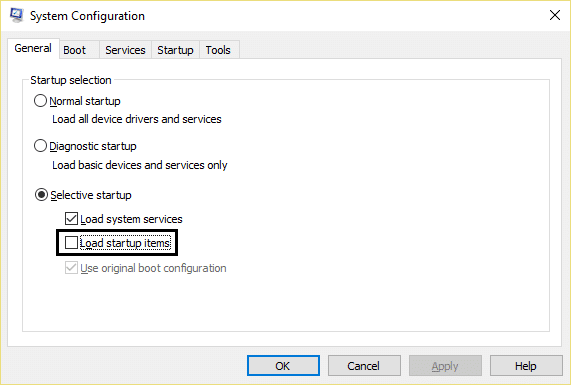Beheben Sie, dass Windows-Tastaturkürzel nicht funktionieren
Veröffentlicht: 2017-07-17
Behebung von nicht funktionierenden Windows-Tastaturkürzeln: Eine Reihe von Benutzern melden ein Problem mit ihren Tastaturen, da einige der Windows-Tastaturkürzel nicht funktionieren und die Benutzer in Bedrängnis bringen. Zum Beispiel Alt + Tab, Strg + Alt + Entf oder Strg + Tab usw. Tastaturkürzel reagieren nicht mehr. Das Drücken der Windows-Tasten auf der Tastatur funktioniert zwar einwandfrei und ruft das Startmenü auf, aber die Verwendung einer beliebigen Windows-Tastenkombination wie Windows-Taste + D bewirkt nichts (es soll den Desktop aufrufen).

Es gibt keine besondere Ursache für dieses Problem, da es aufgrund von beschädigten Tastaturtreibern, physischen Schäden an der Tastatur, beschädigten Registrierungs- und Windows-Dateien, Apps von Drittanbietern, die die Tastatur stören könnten usw., auftreten kann. Lassen Sie uns also ohne Zeitverschwendung sehen, wie es geht Beheben Sie das Problem mit den nicht funktionierenden Windows-Tastaturkürzeln tatsächlich mit der unten aufgeführten Anleitung zur Fehlerbehebung.
Inhalt
- Beheben Sie, dass Windows-Tastaturkürzel nicht funktionieren
- Methode 1: Deaktivieren Sie Sticky Keys
- Methode 2: Stellen Sie sicher, dass der Spielmodusschalter deaktiviert ist
- Methode 3: Führen Sie das DSIM-Tool aus
- Methode 4: Führen Sie einen sauberen Neustart durch
- Methode 5: Tastaturtreiber deinstallieren
- Methode 6: Registrierungskorrektur
- Methode 7: Führen Sie die Systemwartungsaufgabe aus
- Methode 8: Verwenden Sie die Systemwiederherstellung
- Methode 9: Erstellen Sie ein neues Benutzerkonto
- Methode 10: Reparieren Installieren Sie Windows 10
Beheben Sie, dass Windows-Tastaturkürzel nicht funktionieren
Stellen Sie sicher, dass Sie einen Wiederherstellungspunkt erstellen, falls etwas schief geht.
Methode 1: Deaktivieren Sie Sticky Keys
1.Drücken Sie Windows-Taste + X und wählen Sie dann Systemsteuerung.

2.Klicken Sie in der Systemsteuerung auf Erleichterte Bedienung und dann auf „ Funktionsweise Ihrer Tastatur ändern“. ”

3.Stellen Sie sicher, dass die Häkchen bei „Sticky Keys aktivieren“, „Toggle Keys aktivieren“ und „Filter Keys aktivieren“ entfernt sind.

4.Klicken Sie auf Anwenden und dann auf OK.
5.Starten Sie Ihren PC neu, um die Änderungen zu speichern.
Methode 2: Stellen Sie sicher, dass der Spielmodusschalter deaktiviert ist
Wenn Sie eine Gaming-Tastatur haben, gibt es einen Schalter zum Deaktivieren aller Tastaturkürzel, damit Sie sich auf Spiele konzentrieren und ein versehentliches Drücken von Windows-Tastenkürzeln verhindern können. Stellen Sie also sicher, dass Sie diesen Schalter deaktivieren, um dieses Problem zu beheben. Wenn Sie weitere Informationen zu diesem Schalter benötigen, googeln Sie einfach Ihre Tastaturdetails, um die gewünschten Informationen zu erhalten.

Methode 3: Führen Sie das DSIM-Tool aus
1.Drücken Sie Windows-Taste + X und wählen Sie dann Eingabeaufforderung (Admin).
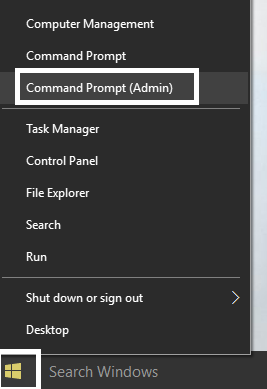
2. Probieren Sie diese Befehlsfolge aus:
Dism /Online /Cleanup-Image /ScanHealth
Dism /Online /Cleanup-Image /RestoreHealth

3.Wenn der obige Befehl nicht funktioniert, versuchen Sie es mit dem Folgenden:
Dism /Image:C:\offline /Cleanup-Image /RestoreHealth /Source:c:\test\mount\windows
Dism /Online /Cleanup-Image /RestoreHealth /Source:c:\test\mount\windows /LimitAccess
Hinweis: Ersetzen Sie C:\RepairSource\Windows durch den Speicherort Ihrer Reparaturquelle (Windows-Installations- oder Wiederherstellungs-CD).
4.Starten Sie Ihren PC neu, um die Änderungen zu speichern und zu sehen, ob Sie das Problem „Schwarze Quadrate hinter Ordnersymbolen“ beheben können.
Methode 4: Führen Sie einen sauberen Neustart durch
Manchmal kann Software von Drittanbietern mit dem System in Konflikt geraten und daher wird das System möglicherweise nicht vollständig heruntergefahren. Um das Problem zu beheben, dass Windows-Tastaturkürzel nicht funktionieren , müssen Sie einen sauberen Neustart Ihres PCs durchführen und das Problem Schritt für Schritt diagnostizieren.
Methode 5: Tastaturtreiber deinstallieren
1. Drücken Sie die Windows-Taste + R, geben Sie dann devmgmt.msc ein und drücken Sie die Eingabetaste, um den Geräte-Manager zu öffnen.
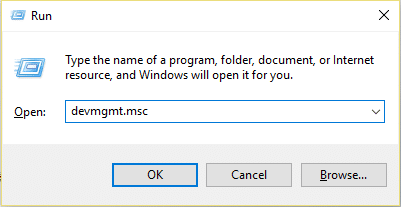
2. Erweitern Sie Tastaturen und klicken Sie dann mit der rechten Maustaste auf Ihr Tastaturgerät und wählen Sie Deinstallieren.
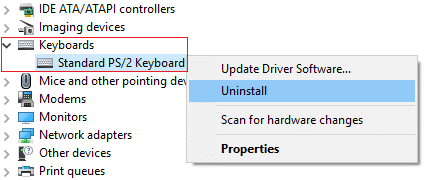
3.Wenn Sie zur Bestätigung aufgefordert werden, wählen Sie Ja/OK.
4. Starten Sie Ihren PC neu, um die Änderungen zu speichern, und Windows installiert die Treiber automatisch neu.
Methode 6: Registrierungskorrektur
1. Drücken Sie Windows-Taste + R, geben Sie regedit ein und drücken Sie die Eingabetaste, um den Registrierungseditor zu öffnen.

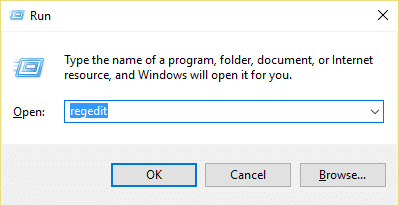
2. Navigieren Sie zum folgenden Registrierungsschlüssel:
HKEY_LOCAL_MACHINE\SYSTEM\CurrentControlSet\Control\Keyboard Layout
3.Stellen Sie nun im rechten Fenster sicher, dass der Schlüssel Scancode Map vorhanden ist.
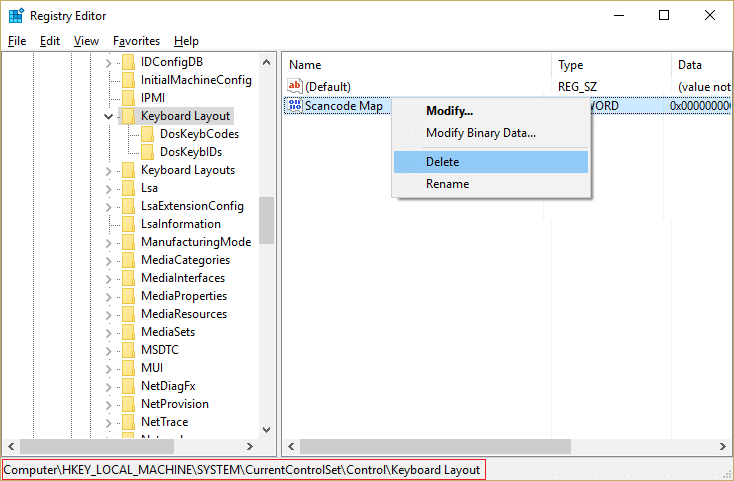
4.Wenn der obige Schlüssel vorhanden ist, klicken Sie mit der rechten Maustaste darauf und wählen Sie Löschen.
5. Navigieren Sie nun erneut zum folgenden Registrierungsspeicherort:
HKEY_CURRENT_USER\Software\Microsoft\Windows\CurrentVersion\Policies\Explorer
6.Suchen Sie im rechten Fensterbereich nach dem Schlüssel NoWinKeys und doppelklicken Sie darauf, um seinen Wert zu ändern.
7. Geben Sie 0 in das Wertdatenfeld ein, um die NoWinKeys-Funktion zu deaktivieren .
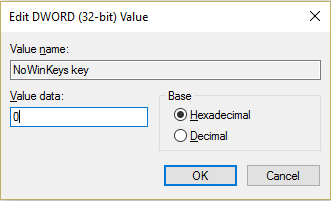
8.Starten Sie Ihren PC neu, um die Änderungen zu speichern.
Methode 7: Führen Sie die Systemwartungsaufgabe aus
1. Geben Sie Wartung in die Windows-Suchleiste ein und klicken Sie auf „ Sicherheit und Wartung“. ”

2.Erweitern Sie den Abschnitt Wartung und klicken Sie auf Wartung starten.
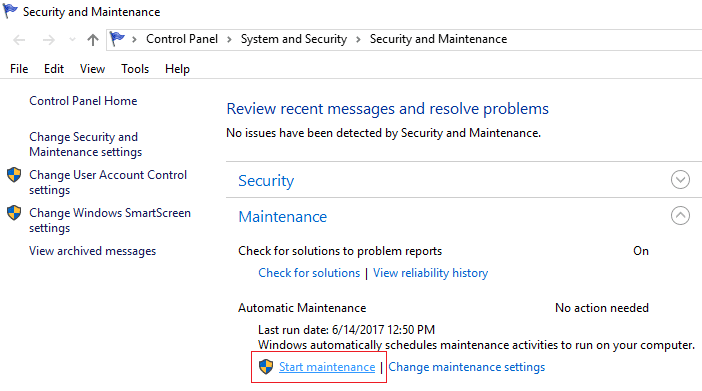
3.Lassen Sie die Systemwartung laufen und starten Sie neu, wenn der Vorgang abgeschlossen ist.
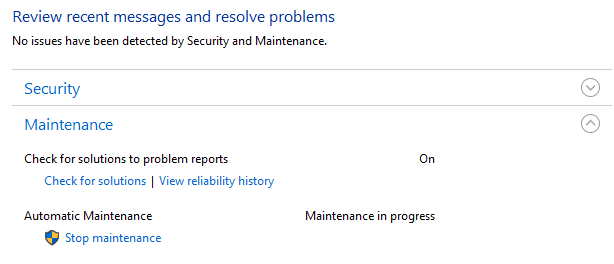
4. Drücken Sie Windows-Taste + X und klicken Sie auf Systemsteuerung.

5. Suchen Sie nach Fehlerbehebung und klicken Sie auf Fehlerbehebung.
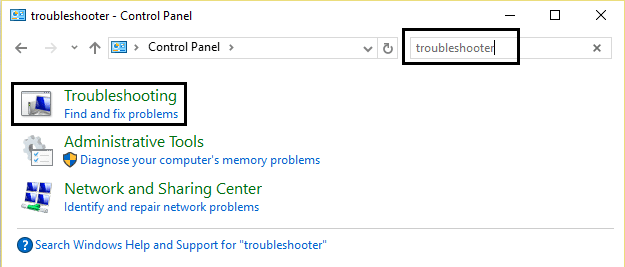
6. Klicken Sie als Nächstes im linken Bereich auf Alle anzeigen.
7.Klicken Sie auf den Troubleshooter für die Systemwartung und führen Sie ihn aus.

8.Die Problembehandlung kann möglicherweise das Problem beheben, dass Windows-Tastaturkürzel nicht funktionieren.
Methode 8: Verwenden Sie die Systemwiederherstellung
Die Systemwiederherstellung funktioniert immer bei der Behebung des Fehlers, daher kann die Systemwiederherstellung Ihnen definitiv bei der Behebung dieses Fehlers helfen. Führen Sie also ohne Zeitverschwendung die Systemwiederherstellung durch, um zu beheben, dass Windows-Tastaturkürzel nicht funktionieren.

Methode 9: Erstellen Sie ein neues Benutzerkonto
1. Drücken Sie Windows-Taste + I, um Einstellungen zu öffnen, und klicken Sie dann auf Konten.
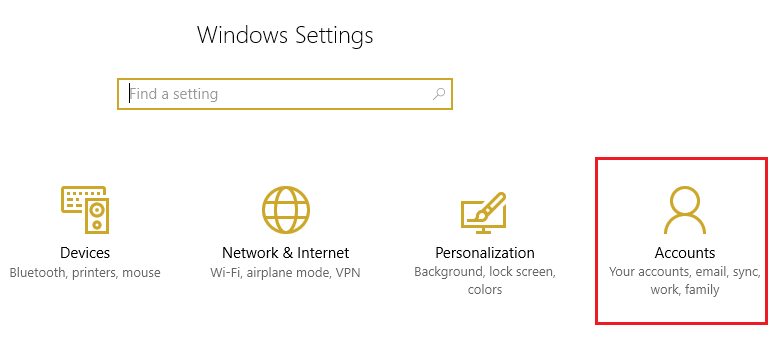
2.Klicken Sie im linken Menü auf die Registerkarte Familie und andere Personen und dann unter Andere Personen auf Diesem PC eine andere Person hinzufügen.

3.Klicken Sie unten auf Ich habe die Anmeldeinformationen dieser Person nicht .
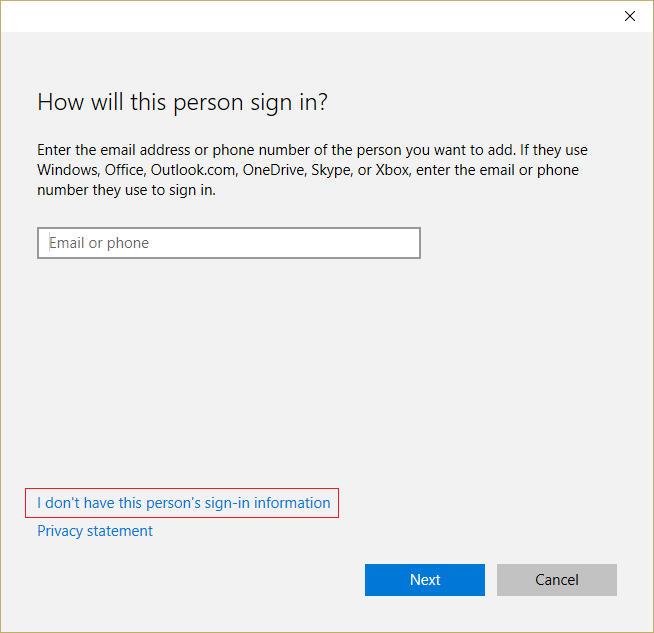
4.Wählen Sie unten Benutzer ohne Microsoft-Konto hinzufügen aus.

5.Geben Sie nun den Benutzernamen und das Passwort für das neue Konto ein und klicken Sie auf Weiter.

Melden Sie sich bei diesem neuen Benutzerkonto an und prüfen Sie, ob die Tastenkombinationen funktionieren oder nicht. Wenn Sie erfolgreich in der Lage sind, das Problem „Windows-Tastenkombinationen funktioniert nicht“ in diesem neuen Benutzerkonto zu beheben, lag das Problem bei Ihrem alten Benutzerkonto, das möglicherweise beschädigt wurde. Übertragen Sie Ihre Dateien trotzdem auf dieses Konto und löschen Sie das alte Konto, um den Vorgang abzuschließen Umstellung auf dieses neue Konto.
Methode 10: Reparieren Installieren Sie Windows 10
Diese Methode ist der letzte Ausweg, denn wenn nichts funktioniert, wird diese Methode mit Sicherheit alle Probleme mit Ihrem PC beheben. Die Reparaturinstallation verwendet nur ein Inplace-Upgrade, um Probleme mit dem System zu beheben, ohne die auf dem System vorhandenen Benutzerdaten zu löschen. Folgen Sie also diesem Artikel, um zu erfahren, wie Sie die Installation von Windows 10 einfach reparieren können.
Für dich empfohlen:
- Beheben Sie den Taskplaner-Dienst ist nicht verfügbar
- Wie man Windows 10 repariert, wird nicht vollständig heruntergefahren
- Beheben Sie die Datei-Explorer-Suche, die in Windows 10 nicht funktioniert
Das ist es, was Sie erfolgreich behoben haben. Windows-Tastaturkürzel funktionieren nicht . Wenn Sie jedoch noch Fragen zu diesem Handbuch haben, können Sie diese gerne im Kommentarbereich stellen.